Obs!: Skärmbilderna i den här artikeln är från Clipchamps personliga version. Samma principer gäller för Clipchamp för arbetskonton.
Clipchamp har stöd för att lägga till bildfiler i videoklipp. Du kan lägga till bilder, GIF-filer och foton från datorn, till exempel för att skapa bildspel eller lägga till foton mellan videoklipp.
Lägg enkelt till bilder i videon med hjälp av följande alternativ:
-
Dra och släppa ljudfiler från enheten
-
Importera ljud med hjälp av knappen Importera media
-
Använda arkivbilder, GIF-filer och dekaler på fliken Innehållsbibliotek
Lägga till bilder från datorn
Alternativ 1. Dra och släpp ljudfiler på mediefliken
Dra och släpp ljudfilerna från enheten på importfliken. Det här fungerar på Windows, Mac och Linux.

Alternativ 2. Använda knappen Importera media
Klicka på medieknappen om du vill importera ljud direkt från datorn eller klicka på listrutepilen för att importera media från dina filer, OneDrive, Google Drive, Dropbox eller Xbox.
-
I Clipchamp i jobbet kan du lägga till mediefiler från OneDrive och datorn.
-
I Clipchamp för personliga konton kan du lägga till media från dina datorfiler, OneDrive, Google Drive, Dropbox och Xbox.
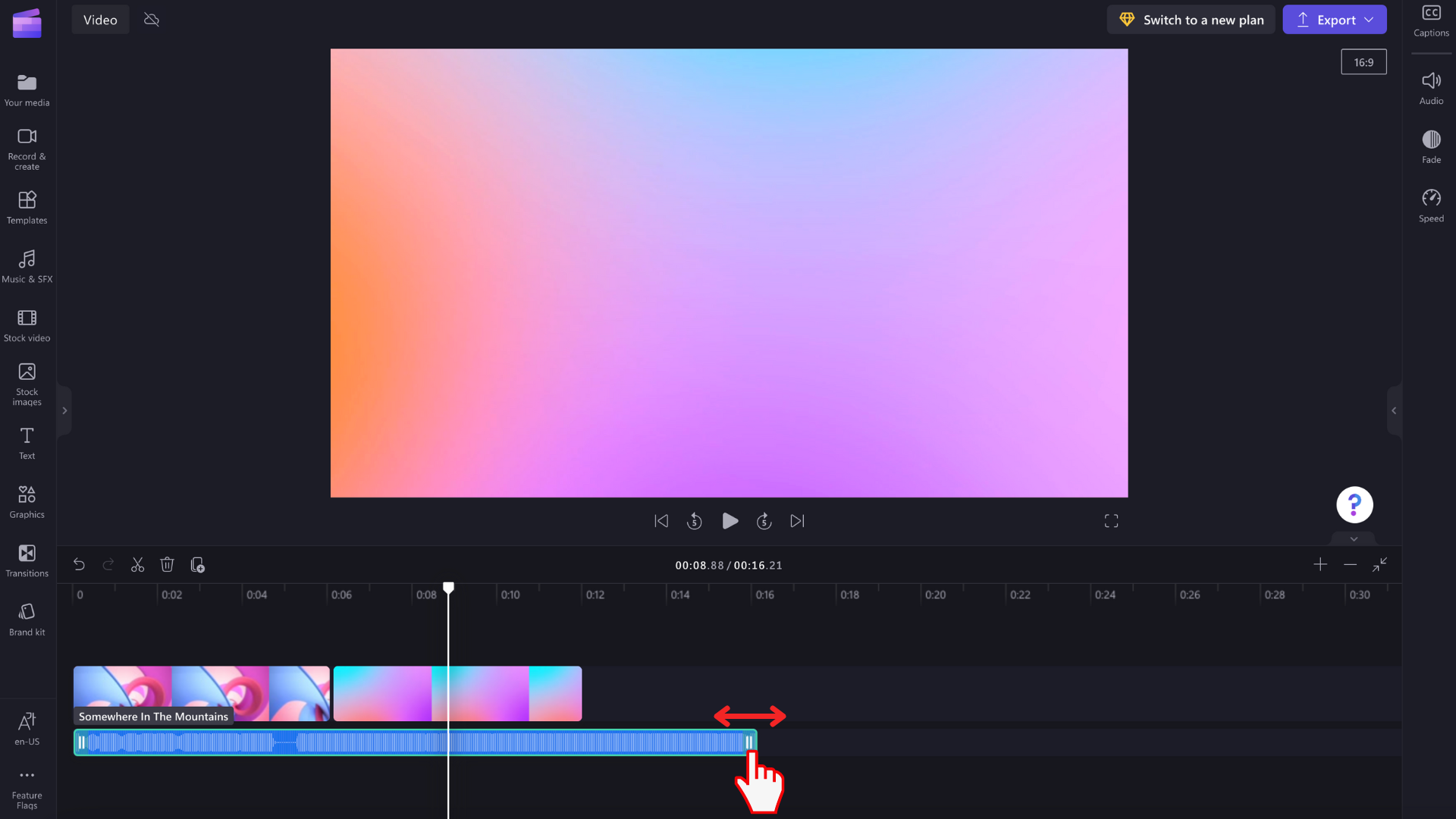
Vi rekommenderar att du inte lägger till för många foton samtidigt, annars kan det ta lite tid innan de bearbetas innan de blir tillgängliga och innan de kan läggas till på redigeringstidslinjen.
Lägga till arkivbilder från innehållsbiblioteket
Om du vill lägga till upphovsrättsfria bilder i videon klickar du på fliken innehållsbibliotek i verktygsfältet och klickar sedan på listrutepilen för visuellt innehåll och sedan på bilder. Utforska våra bildsamlingar. Dra och släpp och bild från innehållsbiblioteket till tidslinjen.

På fliken Visuellt innehåll hittar du även GIF-bilder, dekaler, figurer, ramar med mera.
Vad kan jag göra om en avbildning inte importeras?
Om en bild inte visas när du försöker lägga till den eller om den inte läses in korrekt:
-
Kontrollera att filen är något av de bildformat som vi för närvarande stöder.
-
Om ditt foto är en filtyp som stöds kan du läsa i Vad ska jag göra om dina tillgångar inte läses in.










